【Photoshop】テキストをデザインしよう|ケチャップ編
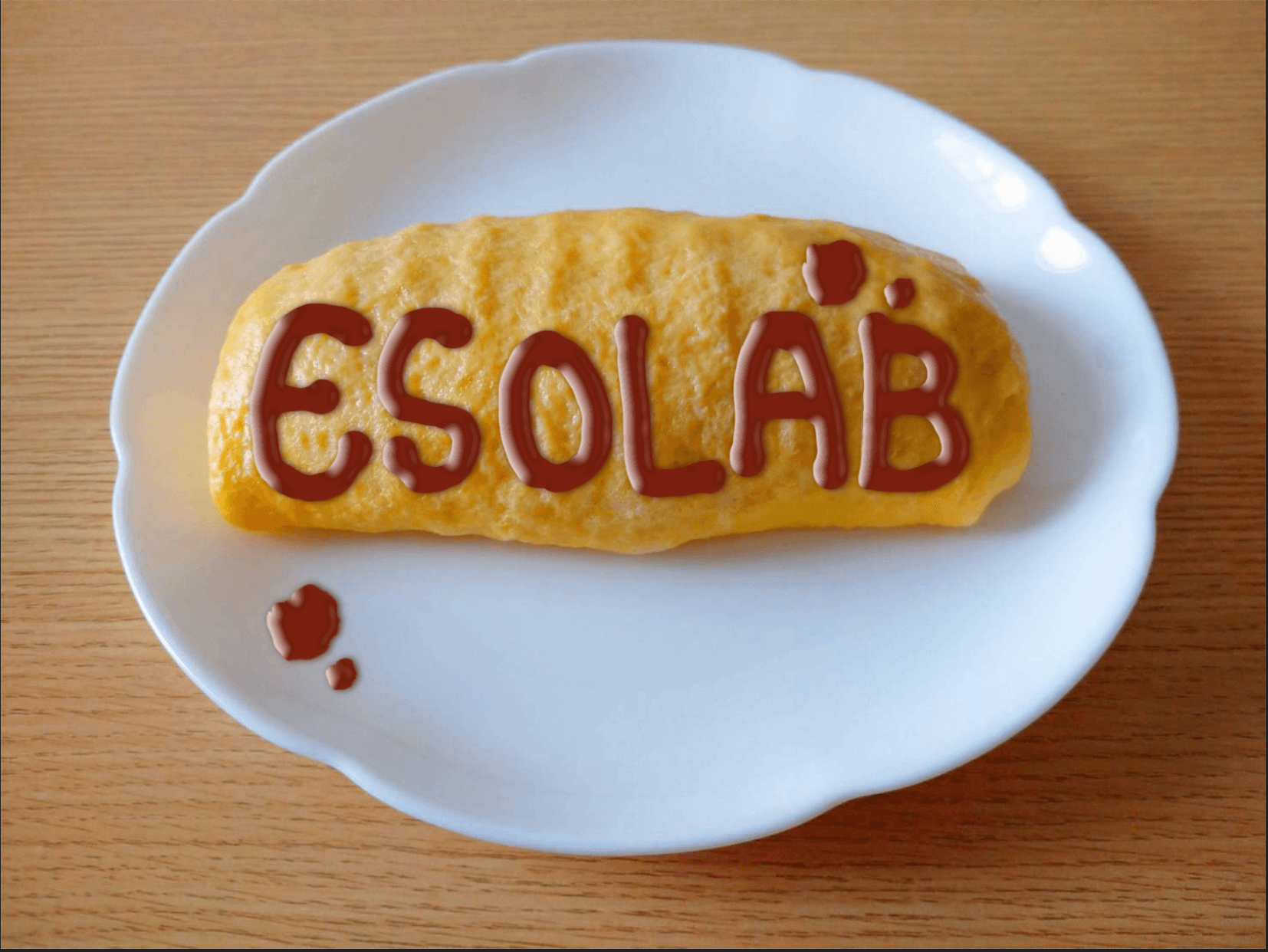
Warning: Undefined variable $nlink in /home/esolab1004/esolab.co.jp/public_html/wp-content/themes/esolab2023_theme/functions.php on line 595
皆さんこんにちは。Photoshopで使えるデザインテクニック「テキストをデザインしよう」
前回の記事はご覧になりましたでしょうか?
今回はケチャップで文字を書いた様なデザインを制作する方法を紹介します。
これを見れば、Photoshopで使えるデザインのテクニックを習得する事ができます!
では見てみましょう。
デザインをしよう|ケチャップ編

このオムライスの画像にケチャップ風の文字を書きます。
1.ブラシの設定・画像に文字を書く
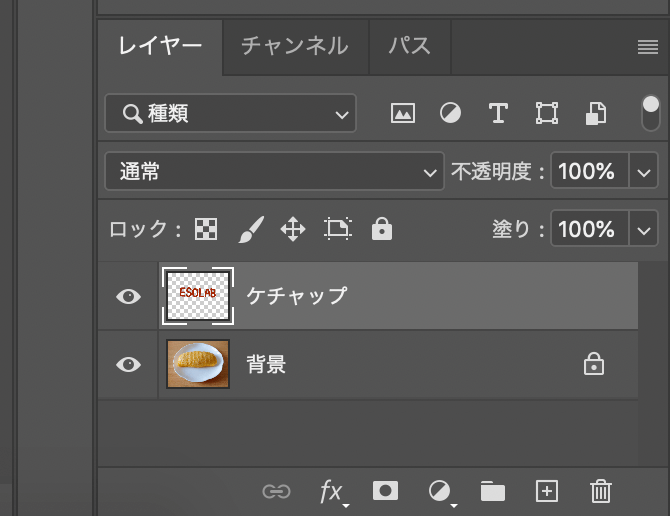
まず初めに、レイヤー「ケチャップ」を追加してください。
レイヤー「ケチャップ」を選択し、サイドバーから「ブラシツール」を選択してください。
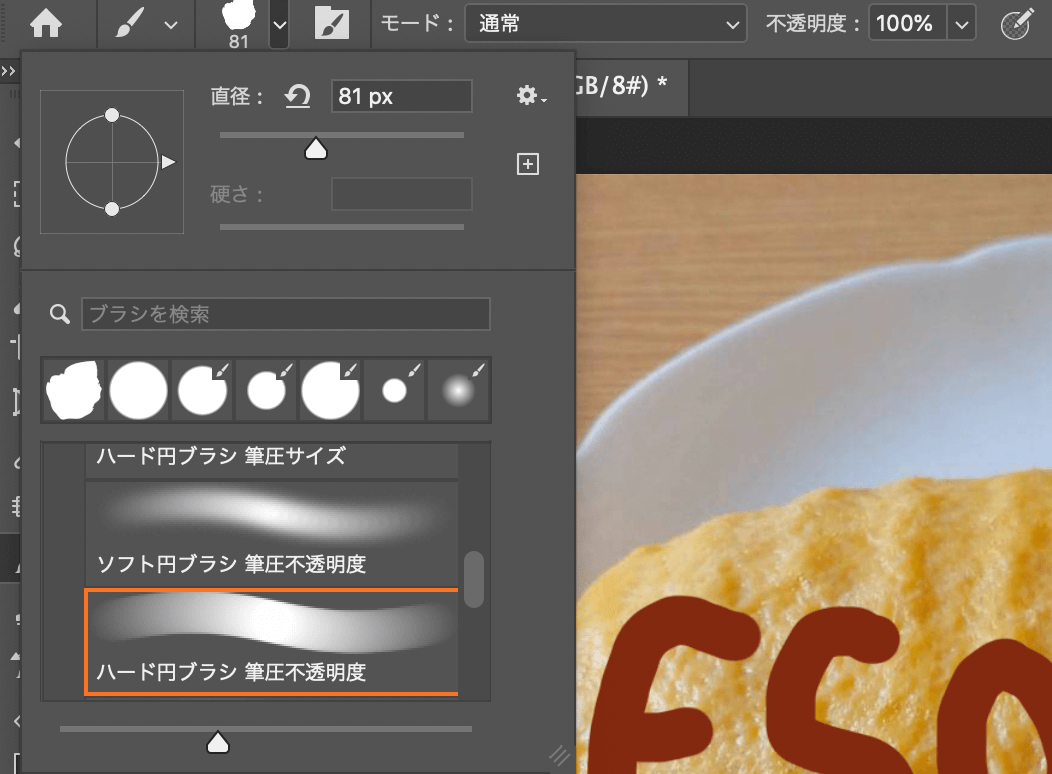
ブラシの種類と色を変更します。
今回は[ブラシ:ハード円ブラシ 筆圧不透明度]で設定しています。
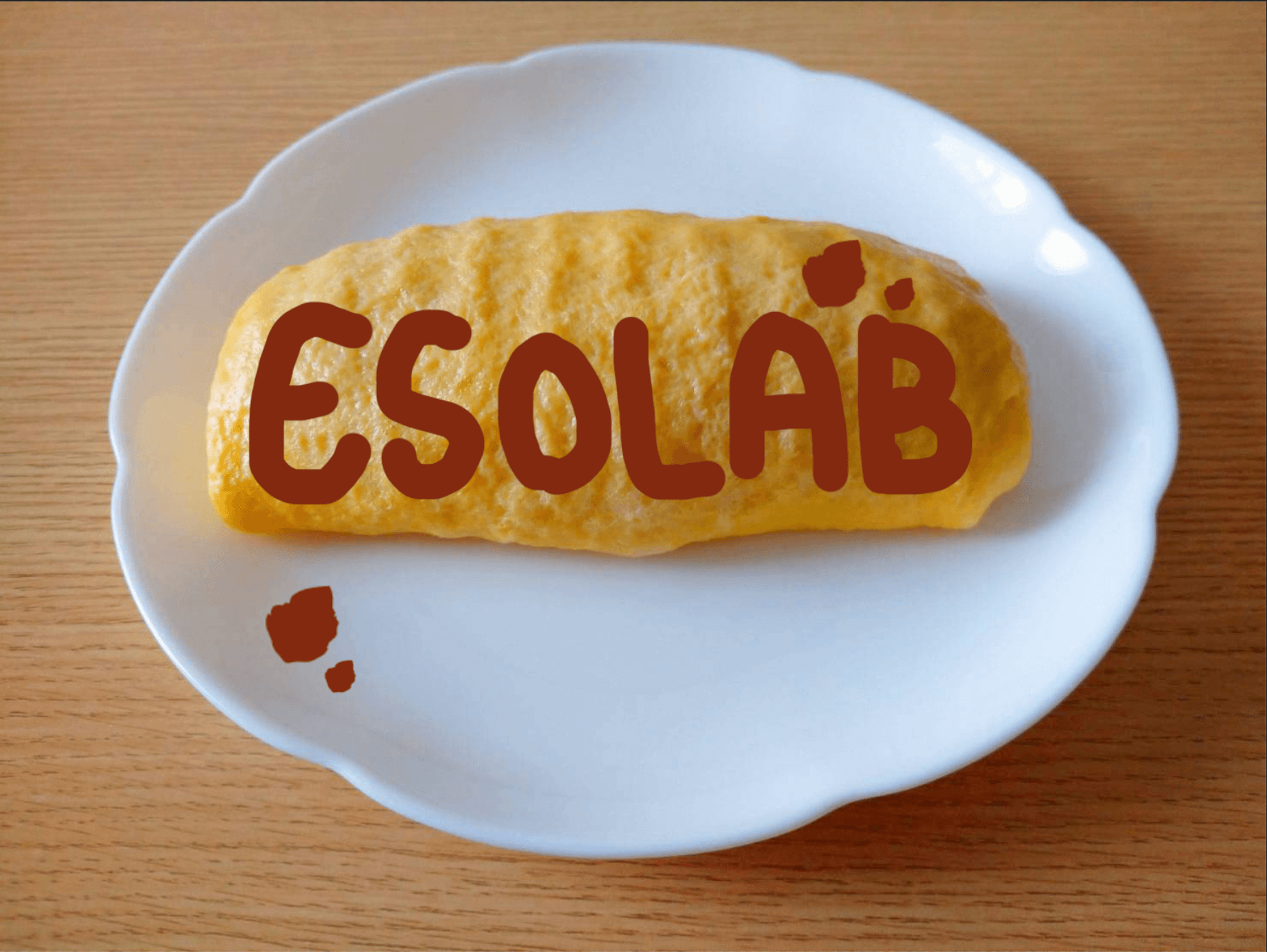
設定したブラシツールで文字を手書きします。
周りに飛び散ったケチャップも描いてみました。
2.ゆがみ
よりケチャップで描いた文字に見えるよう、[ゆがみ]ツールを使って文字の形を調節します。
[フィルター]→[ゆがみ]を選択します。
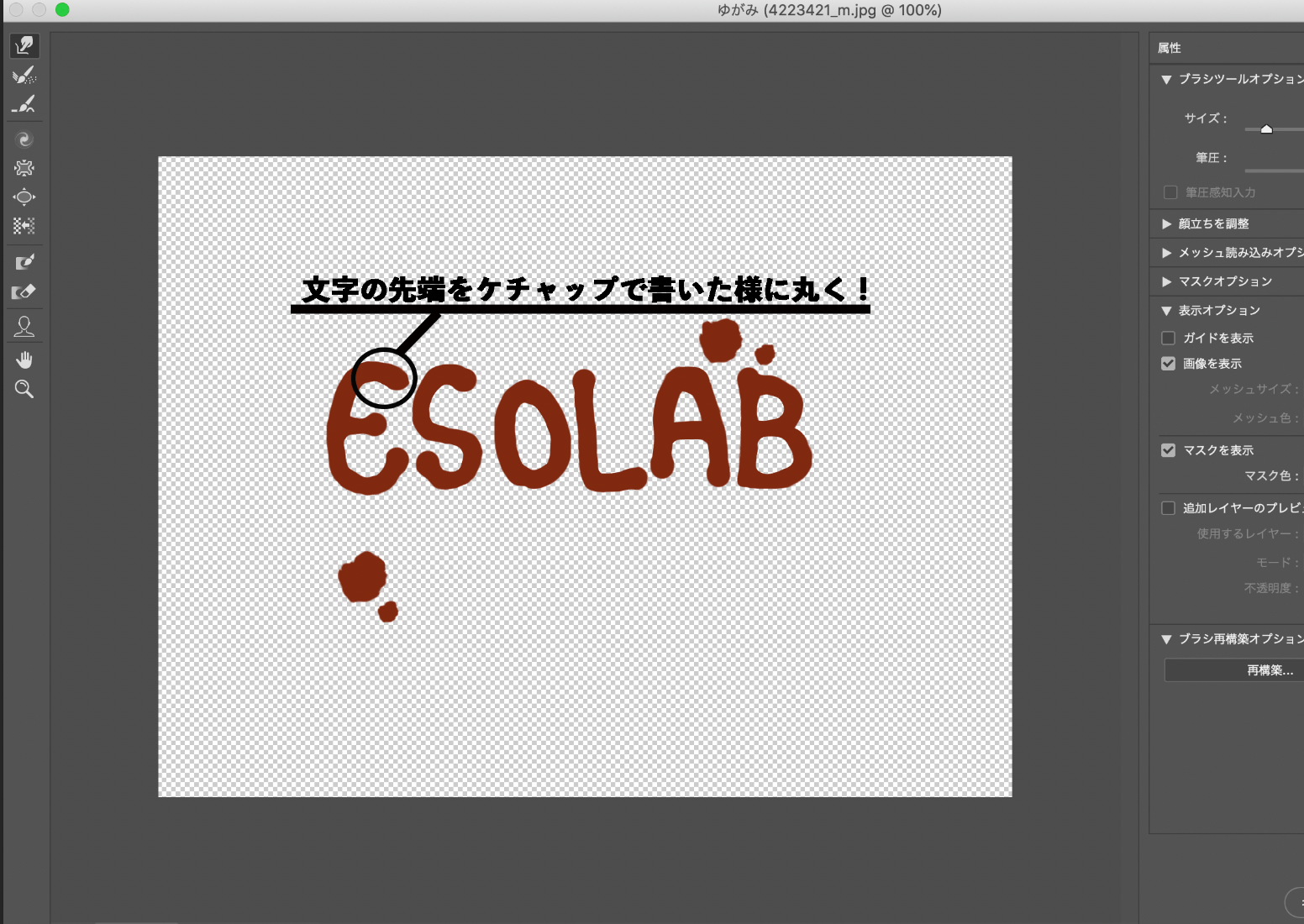
文字の先端を丸くしたり、文字をボコボコさせてください。
3.質感を調節する
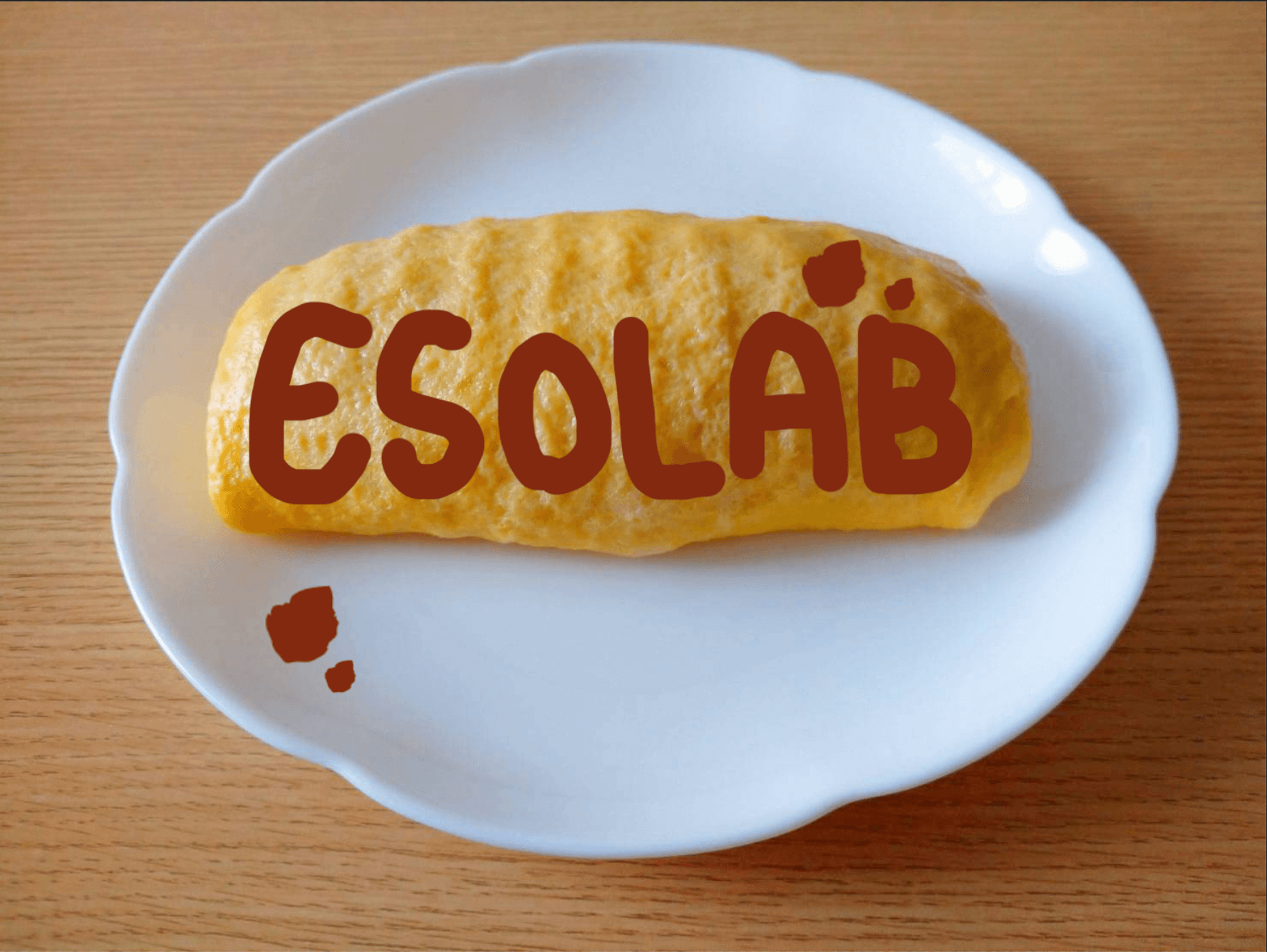
ただ文字を書いただけではケチャップのリアルさに欠けてしまいます。
ですので、文字に質感を加えます。
レイヤー[ケチャップ]を選択し、[レイヤースタイル]を表示してください。
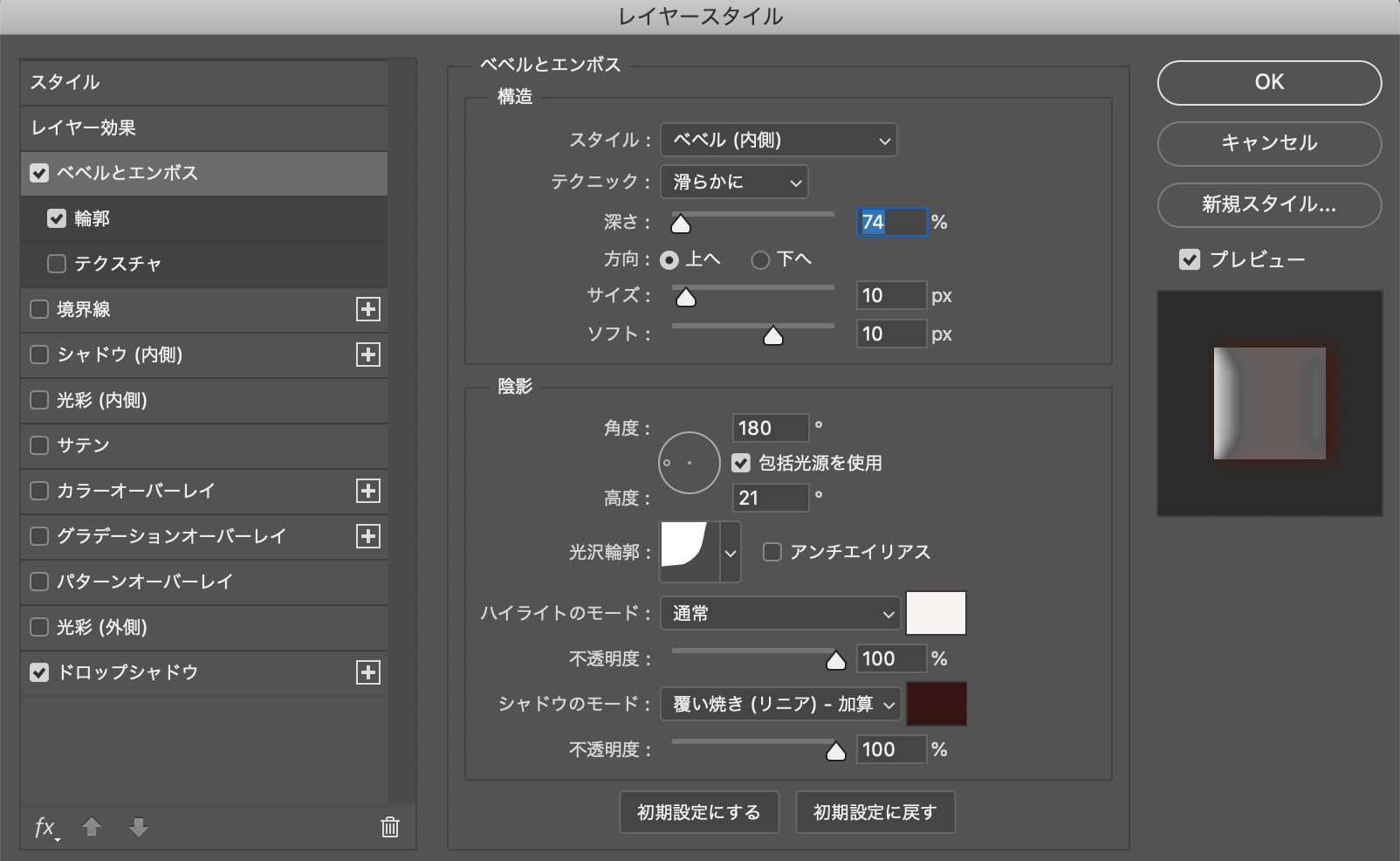
[ベベルとエンボス]を調節します。
今回はこの様に設定していますが、画像の光の差し込み具合や影の向きに気をつけて調節してください。
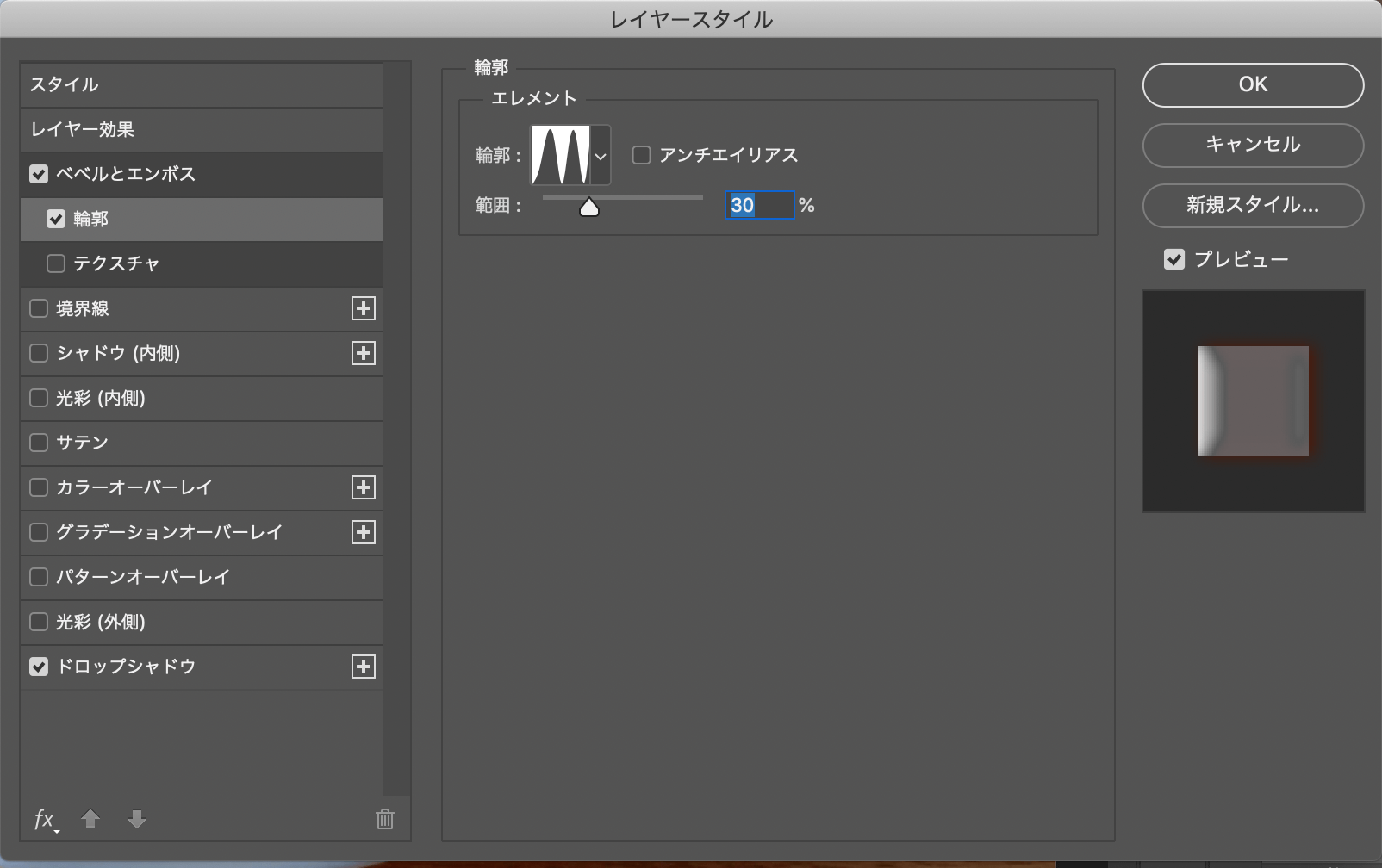
[輪郭]を調整しましょう。
サムネイルをクリックし、リアルタイムで反映されている文字を確認しながら調節してください。
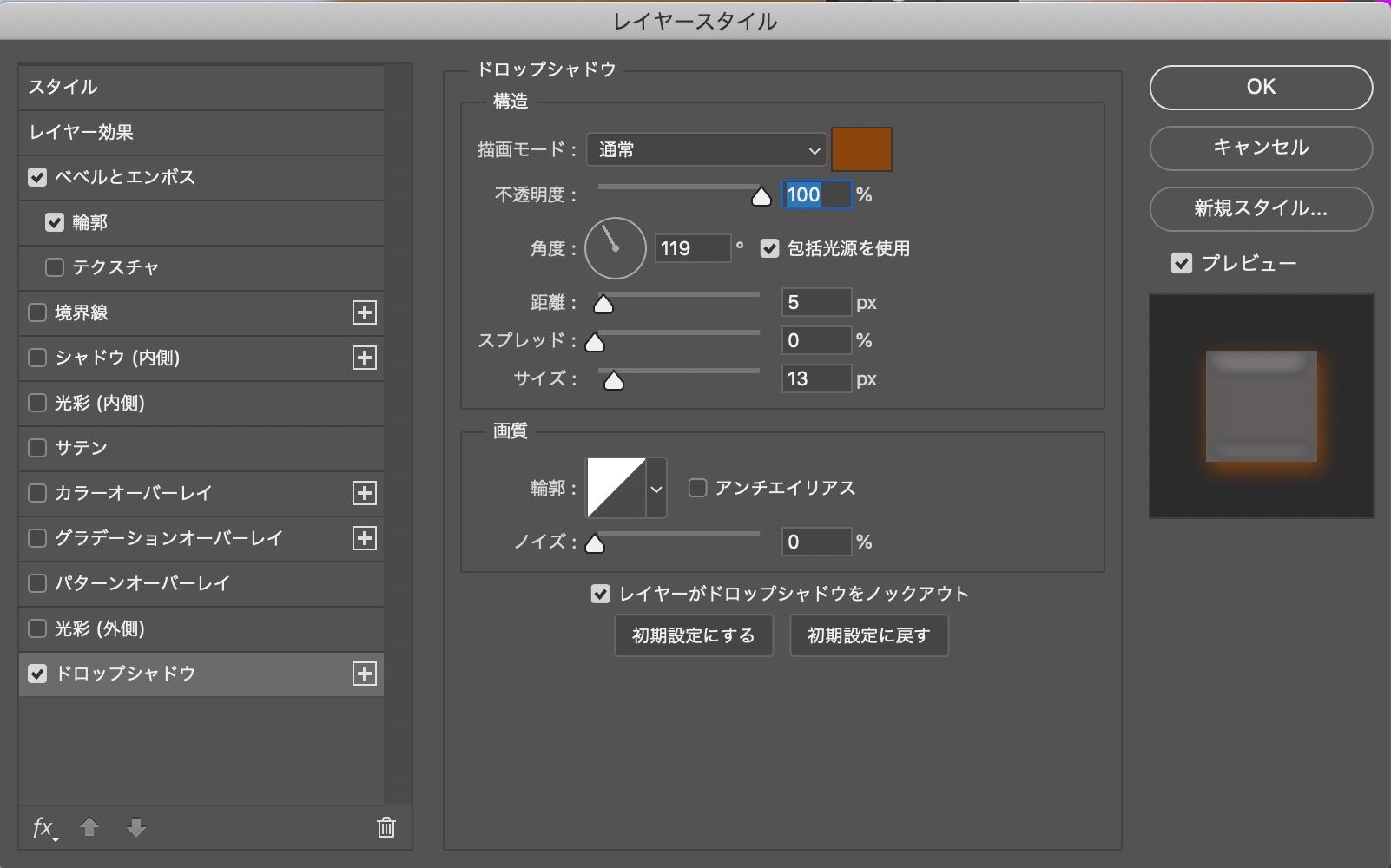
最後にドロップシャドウを調節して完成です。
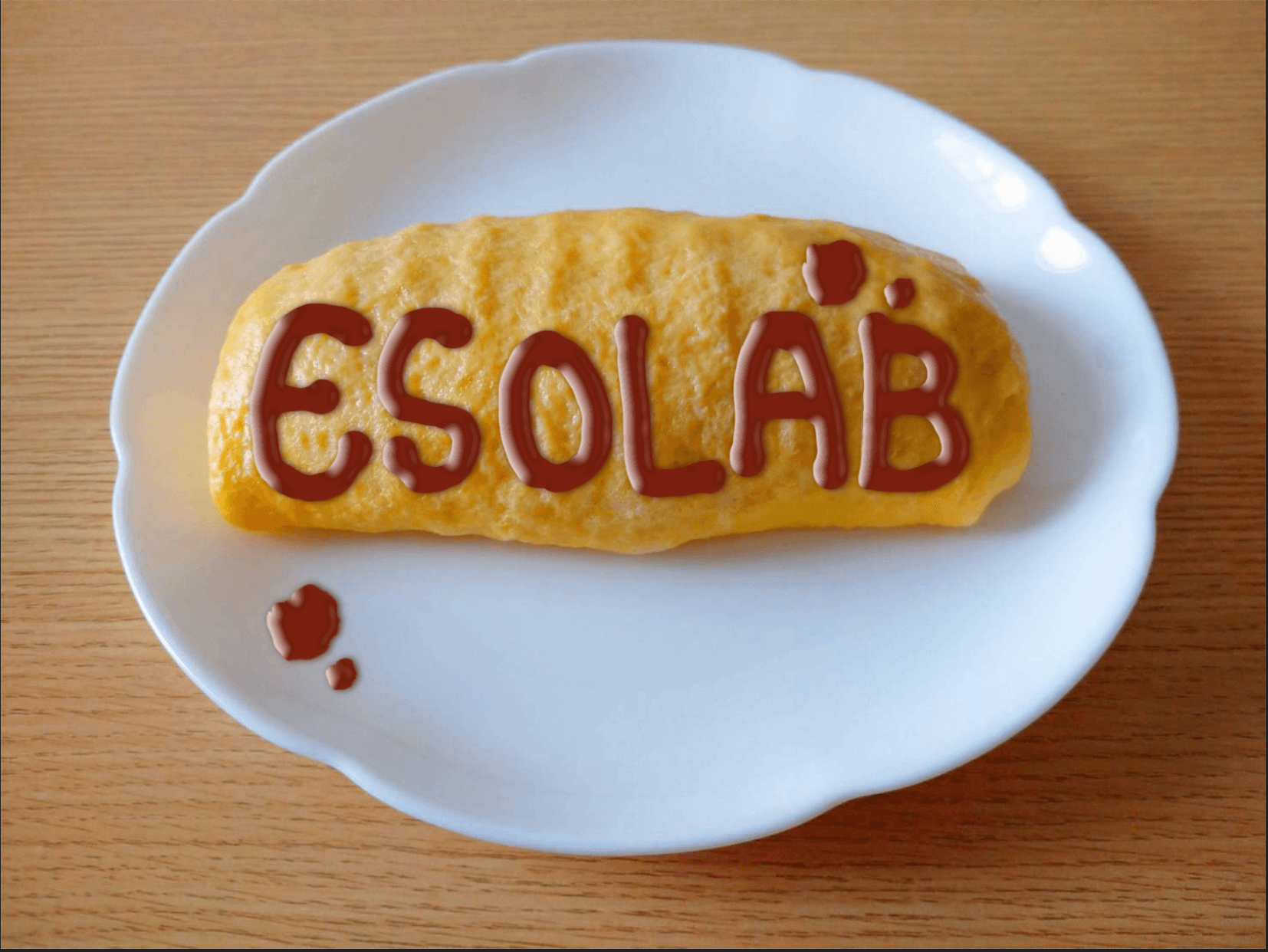
まとめ
いかがだったでしょうか?
- ゆがみを加える
- 画像の影の向きに注意
このポイントさえ守れば、よりリアルな作品に仕上がります。
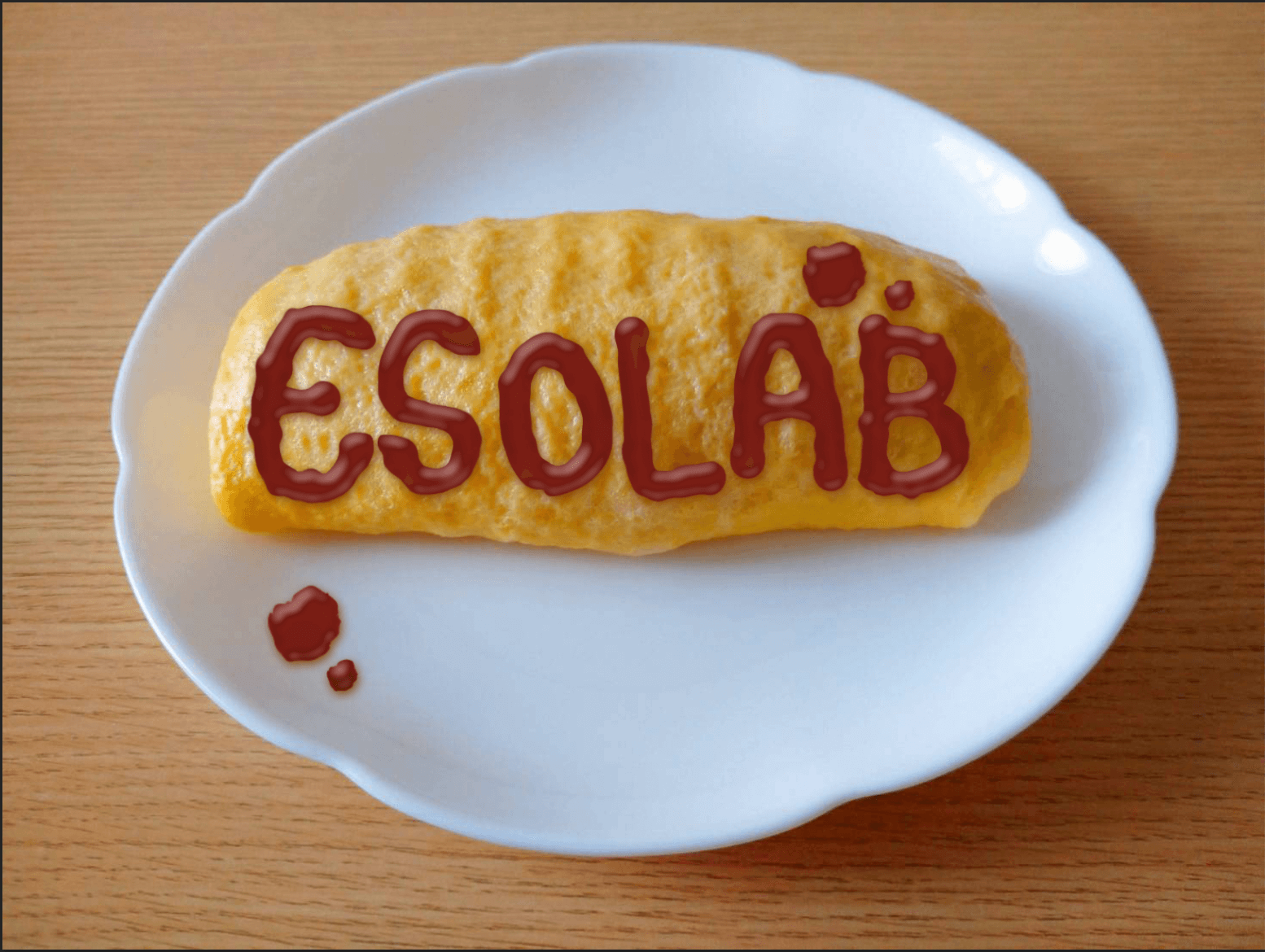
この画像は、先ほどのデザインから少し陰影の設定を変えたものです。
陰影の設定を少し変えるだけで作品の印象が変わるので自分好みにアレンジしてみてくださいね!
この記事を書いた人

エソラボメディア部
Esolabメディア部では、Tech系記事やDesignの記事をアップしていきます。 最新のトレンドから、よく使うツールまで幅広く取り扱っていきますので、このような記事も欲しいというご意見があれば是非お問い合わせください!
